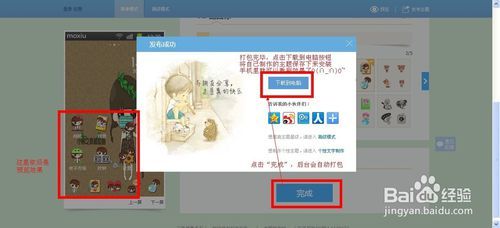现在有很多人都喜欢用有加文字的头像。
以下这两张都是我做的。非常的简单。
QQ文字头像制作。――工具/原料电脑。
QQ。
美图秀秀。{一个做图软件}
无文字的头像。
?画图。
QQ文字头像制作。 1、
电脑还未下载美图秀秀的亲。请先进入百度搜索【美图秀秀】
QQ文字头像制作。 2、
之后准备文字下面的底部条横。1.点击电脑左下角【开始】-【所有程序】-【附件】-【画图】图截不起来见谅。
QQ文字头像制作。 3、
点击【画图】打开之后先点击下面的颜色。你想用什么颜色就点什么颜色。然后点击【用颜色填充】
然后再往空白的地方一点。颜色就上去了。这里我选用的是灰色的。
QQ文字头像制作。_qq字体头像
QQ文字头像制作。 4、
接下来按屏幕截图快捷键Ctrl+Ait+A。截下横长方或竖长方。
作为素材。保存到我的文档。
QQ文字头像制作。 5、
头像可以到各种网站上面寻找自己喜欢的。这里就不介绍了。
QQ文字头像制作。 6、
接下来素材与头像都找好后。点击打开【美图秀秀】
QQ文字头像制作。_qq字体头像
QQ文字头像制作。 7、
1.点击打开一张图片。寻找自己想要做成文字头像的头像。选定。点击【确定】
QQ文字头像制作。 8、
2.点击【文字】-【导入模版】选择【用户自定义】-【导入】找到那个素材。选定【确定】
QQ文字头像制作。 9、
3.点击条横素材。就会显示在头像上。拉伸。或者调节素材大小。按照你的喜好。然后调节透明度。点击头像上的条横就会显示【素材编辑框】你可以随意编辑。
QQ文字头像制作。_qq字体头像
QQ文字头像制作。 10、
4.点击左【输入静态文字】在【文字编辑框】中打上你想要在头像上显示的字。调节你想要的【字体】【颜色】与【字号】。再调节文字的摆放位置。也按照个人喜好,不过注意的是要放在条横边上。不然条横就无用处了。
QQ文字头像制作。 11、
都调节好之后点击右侧【保存与分享】-点击【保存】你就可以在你保存的文件夹里看到这张你自己亲手制作的头像啦。
QQ文字头像制作。 12、
?然后换上头像。
QQ文字头像制作。――注意事项?若有哪里不会的可以联系我。

 爱华网
爱华网